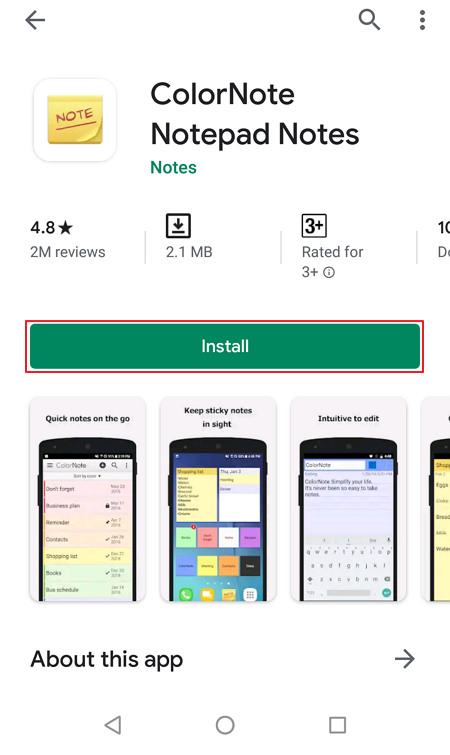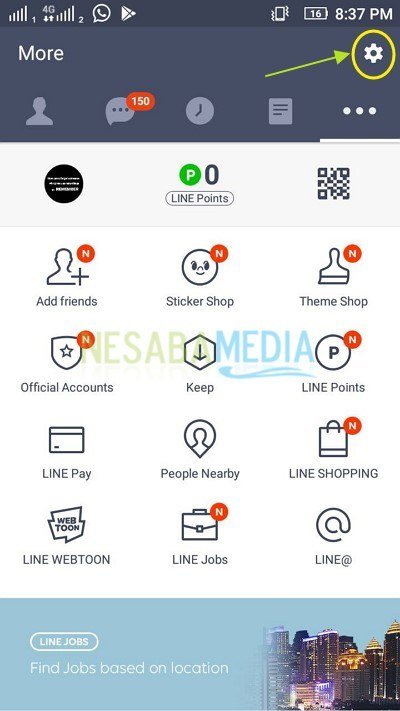2 วิธีในการบันทึกวิดีโอบน LINE ได้อย่างง่ายดายโดยไม่ต้องใช้แอพพลิเคชั่น!
ในยุคเทคโนโลยีนี้คุณจะค้นหาผลิตภัณฑ์นวัตกรรมที่หลากหลาย หนึ่งในสิ่งที่โดดเด่นที่สุดคือด้านเทคโนโลยี หากในอดีตคุณยังต้องพึ่งพาโทรศัพท์เข้าและออกจากโทรศัพท์เพียงแค่โทรหา 3 นาทีตอนนี้คุณสามารถทำได้กับวัตถุที่มีขนาดไม่เกินมือ
ใช่ด้วยสมาร์ทโฟนที่คุณไม่สามารถทำได้โทรออกส่งข้อความและอื่น ๆ อีกมากมายที่คุณสามารถทำได้ นอกจากจะมีขนาดเล็กและใช้งานได้แล้วธรรมชาติแบบพกพายังเป็นหนึ่งในค่าที่เพิ่มเข้ามา
แม้ในกรณีของการส่งข้อความสมาร์ทโฟนหรือโทรศัพท์มือถือของคุณสามารถครอบคลุมได้ หากในอดีตคุณยังต้องพึ่งพา SMS ตอนนี้คุณสามารถเลือกแอปพลิเคชั่นที่หลากหลายในด้านการส่งข้อความด้วยทางเลือกมากมาย หนึ่งในนั้นคือ LINE แอปพลิเคชันนี้มีข้อดีหลายประการเมื่อเทียบกับแอปพลิเคชันที่คล้ายกัน
วิธีบันทึกวิดีโอบน LINE ได้อย่างง่ายดาย
นอกจากนี้คุณสามารถใช้เพื่อส่งข้อความข้อความคุณยังสามารถโทรได้ทั้งเสียงและวิดีโอส่งข้อความเสียงและแม้กระทั่งข้อความวิดีโอ คุณลักษณะนี้ถูกใช้อย่างกว้างขวางโดยผู้ใช้ แต่ยังมีอีกหลายคนที่ต้องการทราบวิธีการบันทึกวิดีโอใน LINE นั่นเป็นเหตุผลที่ในบทความนี้เราจะหารือเกี่ยวกับวิธีบันทึกวิดีโอบน LINE
1. บันทึกวิดีโอ LINE ในห้องสนทนา
1. ก่อนอื่นโปรดเปิดแอปพลิเคชัน สาย จากเมนูแอปพลิเคชัน

2. จากนั้นเปิด ห้องสนทนา เพื่อนที่ส่งวิดีโอ โปรดคลิกและเล่นวิดีโอที่เป็นปัญหา

3. เมื่อวิดีโอกำลังเล่นอยู่ที่ เครื่องเล่นวิดีโอ LINE คุณจะสามารถเห็น ไอคอน บันทึกไว้ ที่ด้านล่างขวา กรุณาคลิกที่ไอคอน

4. วิดีโอของคุณจะถูกดาวน์โหลดหรือดาวน์โหลดโดยอัตโนมัติ รอจนกว่าใบสมัครของคุณจะดาวน์โหลดวิดีโอเสร็จ

5. ถัดไปจะมีช่องป๊อปอัปแจ้งว่าวิดีโอได้รับการบันทึกเรียบร้อยแล้ว โปรด คลิกตกลง
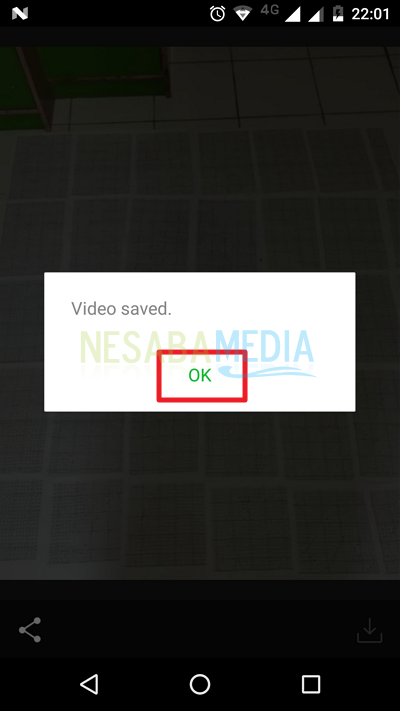
6. โปรดปิดแอปพลิเคชัน LINE จากนั้นเปิดแกลเลอรี่มือถือของคุณ วิดีโอที่คุณดาวน์โหลดก่อนหน้านี้ถูกบันทึกไว้ในแกลเลอรี่
2. การบันทึกวิดีโอ LINE ในไทม์ไลน์
1 นอกเหนือจากห้องแชทคุณจะสามารถเห็นโพสต์ต่างๆในไทม์ไลน์ บางส่วนอยู่ในรูปของวิดีโอ คุณอาจต้องการบันทึกไว้ดูเมื่อใดก็ได้ ก่อนอื่นโปรดเปิดแอปพลิเคชัน สาย บนมือถือของคุณ

2. หลังจากเปิดแอปพลิเคชัน LINE แล้วให้ไปที่หน้าไทม์ไลน์ เลือกโพสต์ที่มีวิดีโอและคุณต้องการดาวน์โหลดหรือบันทึก
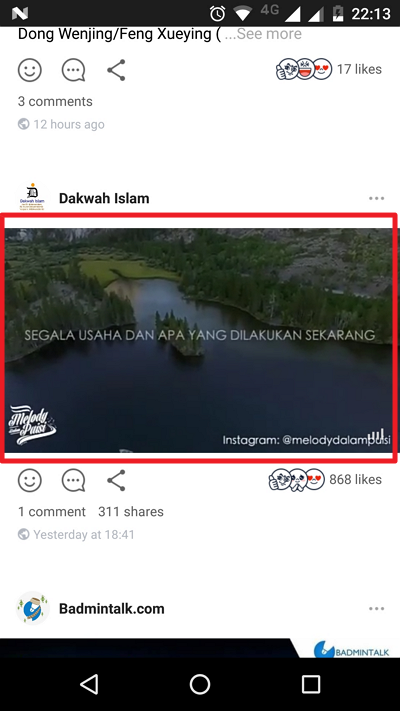
3. คลิกและเล่นวิดีโอจนกว่าจะหมด
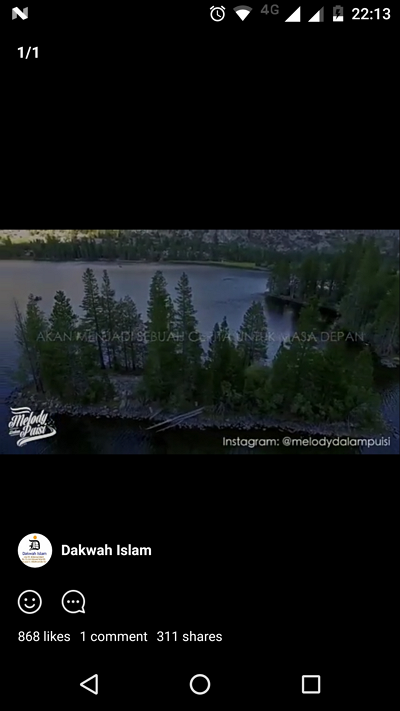
4. จากนั้นปิดแอปพลิเคชัน LINE และเปิดแอปพลิเคชัน ตัวจัดการไฟล์, ที่นี่เราใช้แอปพลิเคชัน ES File Explorer.

5. เปิดแอปพลิเคชั่นแล้วเลือก การตั้งค่า ตามที่แสดงในภาพ

6. เลือก ของ windows
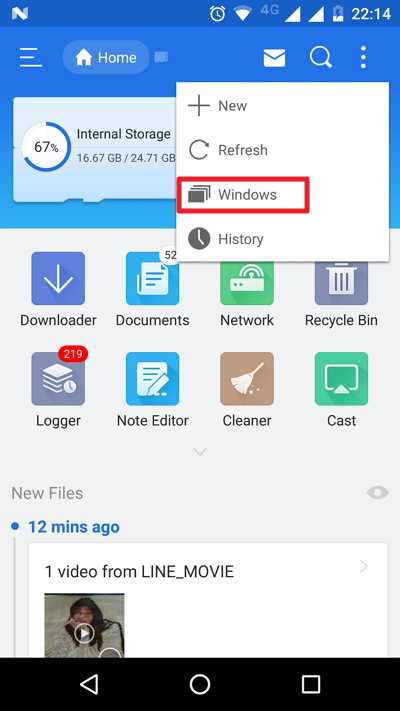
7. จากนั้นหน้าต่าง Windows จะปรากฏขึ้น ในหน้าต่างนี้โปรดเลือก sdcard เพื่อดูตัวจัดการไฟล์ขั้นสูงเพิ่มเติม

8. ถัดไปคุณจะถูกนำไปที่หน้าจอ SDcard, กรุณาเลือกโฟลเดอร์ Android

9. จากนั้นหน้าต่างโฟลเดอร์จะปรากฏขึ้น Android, ในโฟลเดอร์นี้โปรดเลือกโฟลเดอร์ ข้อมูล.
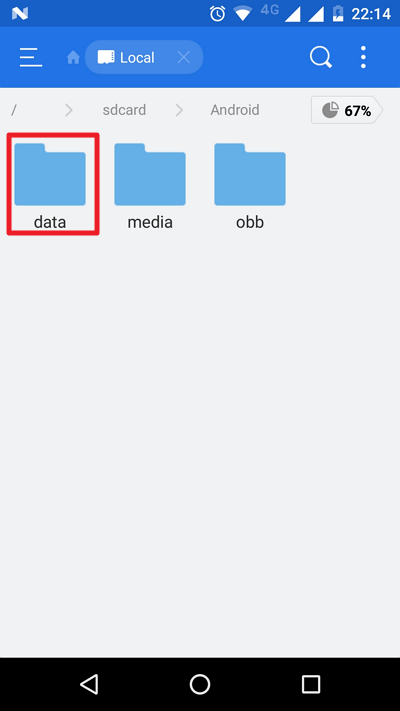
10. ในขั้นตอนนี้คุณจะเห็นโฟลเดอร์ต่าง ๆ ที่มีไฟล์จากแอพพลิเคชั่นที่อยู่ในมือถือของคุณ กรุณาเลือก naver.line.android

11. โปรดเลือกโฟลเดอร์ ขุมทรัพย์.

12. จากนั้นในขั้นตอนนี้จะมีเพียงโฟลเดอร์เดียวเท่านั้นโปรดเลือกโฟลเดอร์ มิลลิเมตร

13. ในขั้นตอนนี้คุณจะเห็นไฟล์วิดีโอหลายไฟล์ที่คุณดูจากแอพพลิเคชั่น LINE สำหรับรายละเอียดเพิ่มเติมโปรดเปลี่ยนรูปลักษณ์ คลิกเมนู การตั้งค่า ดังในรูป

14. จากนั้นเลือก ดู.
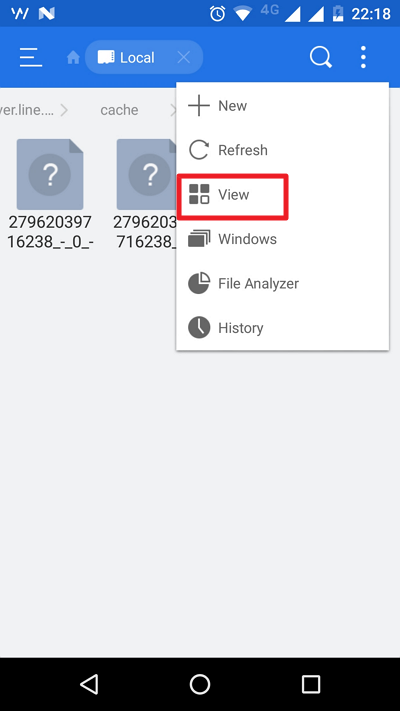
15. ถัดไปเนื่องจากเราต้องการดูไฟล์โดยละเอียดโปรดคลิก รายละเอียดปานกลาง.

16. จากนั้นคุณจะสามารถดูไฟล์มัลติมีเดียที่คุณเคยเห็นใน LINE ก่อนหน้านี้ คลิกรายการที่คุณต้องการบันทึก

17. คลิก เปลี่ยนชื่อ เพื่อเปลี่ยนชื่อไฟล์

18. ที่ส่วนท้ายของชื่อพิมพ์ " .mp4" จากนั้นคลิก ตกลง

19. ไฟล์จะถูกเปลี่ยนเป็นไฟล์ mp4 ที่สามารถเล่นในรูปแบบของวิดีโอ

20. ในการบันทึกวิดีโอคุณต้องย้ายไฟล์ไปยังโฟลเดอร์ DCIM, คลิกที่ไฟล์แล้วคลิก เพิ่มเติม> ย้ายไปที่.

21. เลือกโฟลเดอร์ DCIM

22. จากนั้นเลือกโฟลเดอร์ สาย และคลิก ตกลง, จากนั้นไฟล์จะย้ายไปที่โฟลเดอร์ LINE ในแกลเลอรีของคุณ

นี่คือขั้นตอนที่คุณสามารถทำได้ติดตามวิธีบันทึกวิดีโอบน LINE ตามที่อธิบายไว้ข้างต้นคุณสามารถบันทึกวิดีโอ LINE ได้โดยตรงจากห้องแชทหรือไทม์ไลน์เลือกตัวเลือกที่คุณต้องการ โปรดลอง!